win10如何添加本地账户 Win10如何添加新的本地账户
更新时间:2024-05-13 09:59:14作者:jiang
在使用Windows 10操作系统时,有时候我们需要为电脑添加新的本地账户,添加本地账户不仅可以帮助我们保护个人隐私和数据安全,还可以让多个用户在同一台电脑上使用不同的账户进行操作。要如何在Win10中添加新的本地账户呢?下面我们就来详细介绍一下。
步骤如下:
1.点击“开始”—“设置”,打开windows设置界面。点击“账户”,进入账户管理界面。

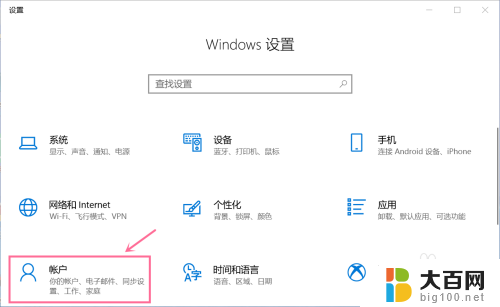
2.在账号管理界面,点击“家庭和其他人员”—“将其他人添加到这台电脑”。打开添加账户向导。

3.如果有要添加人员的microsoft账户,则可以添加该人员的microsoft账户。如果没有,则点击“我没有这个人的登录信息”。
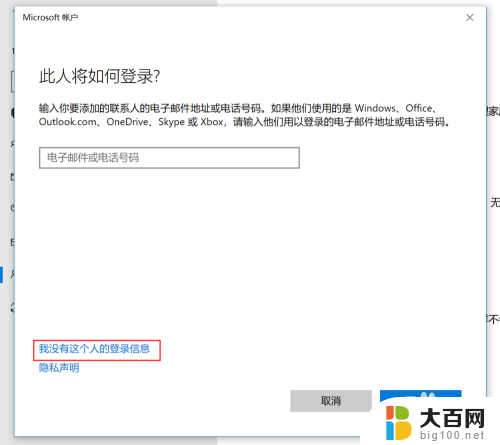
4.在创建账户界面,点击“添加一个没有microsoft账户的用户”。

5.在账户信息设置界面,输入账户名称和密码,点击下一步。

6.这样为电脑添加了一个本地账户了。
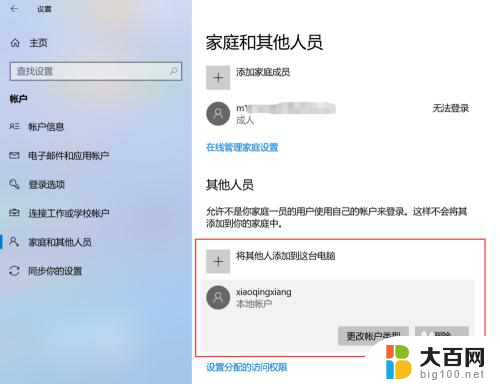
以上就是win10如何添加本地账户的全部内容,如果你遇到这个问题,你可以按照以上方法解决,希望这些方法能对你有所帮助。
win10如何添加本地账户 Win10如何添加新的本地账户相关教程
- win10改成本地账户 Win10如何添加本地管理员账户
- win10增加本地账户 Win10如何设立多个本地账户
- win10怎么添加一个用户 Win10如何添加新用户账户
- win10怎么改本地用户名 如何将Win10本地账户的名称更改
- win10本地账号改名 Win10更改本地用户账户名称的步骤
- 如何更改本地账户管理员名称 如何在Win10中更改本地管理员账户的名称
- win10 usb连接打印机 win10系统如何添加USB本地打印机
- 笔记本如何更换管理员账户 Win10如何切换到管理员账户
- win10系统怎么设置账户 Win10如何新建用户账户
- win10 本地用户和组 win10计算机管理中本地用户和组丢失
- win10系统消息提示音怎么关闭 薄语消息提示音关闭方法
- win10怎么看是不是安全模式 win10开机如何进入安全模式
- win10命令行修改ip地址 win10怎么设置局域网IP地址
- win10 局域网 闪退 浏览器闪退频繁怎么解决
- 电脑设置 提升网速 win10 如何调整笔记本电脑的网络设置以提高网速
- 怎么看win10系统是32位还是64位 如何检测Win10系统是32位还是64位
win10系统教程推荐
- 1 电脑设置 提升网速 win10 如何调整笔记本电脑的网络设置以提高网速
- 2 电脑屏幕调暗win10 电脑屏幕调亮调暗设置
- 3 window10怎么一键关机 笔记本怎么使用快捷键关机
- 4 win10笔记本怎么进去安全模式 win10开机进入安全模式步骤
- 5 win10系统怎么调竖屏 电脑屏幕怎么翻转
- 6 win10完全关闭安全中心卸载 win10安全中心卸载教程详解
- 7 win10电脑怎么查看磁盘容量 win10查看硬盘容量的快捷方法
- 8 怎么打开win10的更新 win10自动更新开启教程
- 9 win10怎么关闭桌面保护 电脑屏幕保护关闭指南
- 10 电脑怎么更新回win10 电脑升级win10教程